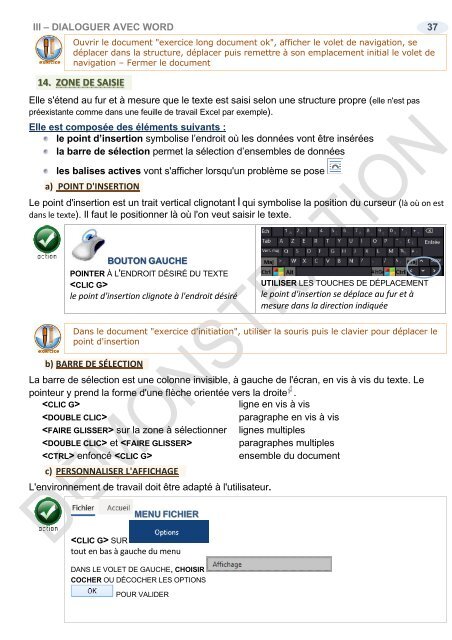Support de cours Word 2019 initiation
EAN: 9782916950563 Ce cours sur Word 2019 comprend de nombreuses illustrations commentées. Leur contenu est codifié avec des icônes indiquant la nature de l'information : procédure, information, conseil, danger, exemple...Il comprend aussi des exercices téléchargeables directement sur notre site. Le lien de téléchargement est indiqué dans le cours. Comment arrêter ou démarrer une session, utiliser le clavier, la souris, passer de l'accueil au bureau et réciproquement, lancer une application, la fermer ?… De quoi est composée une fenêtre Word, comment utilise-t-on la souris et le clavier avec Word, où se trouvent le ruban, la barre de formule, à quoi servent-ils, qu'est-ce qu'une cellule, une plage, une référence ?… Comment créer un document, quelles sont les règles à suivre pour saisir les données, comment utiliser la reconnaissance vocale pour ne pas avoir à saisir les données au clavier, pourquoi et comment créer un paragraphe, comment aller à la ligne, quel mode d'affichage utiliser et quand, comment sélectionner les données, les déplacer, les remplacer, les copier, comment insérer une image, un tableau, une forme ?... Comment présenter le document, comment changer la police, sa taille, les couleurs où le graissage affecté aux caractères ?... Comment disposer le document, comment gérer les espaces entre les marges et le texte, entre les paragraphes, entre les lignes d'un même paragraphe, comment aligner le texte ?... Comment recopier une mise en forme à un autre endroit, comment supprimer une mise en forme, utiliser un thème de présentation, un style rapide, les modifier et les enregistrer ?... Comment reconnaître et corriger les fautes d'orthographe, de grammaire, trouver un synonyme, traduire un mot ou un texte en une autre langue, remplacer un mot ou un texte par un autre ?... Comment éditer le document, sous quelle forme, comment l'imprimer, l'envoyer par mail, le publier sur internet, le partager avec des amis ou des collègues ?... Enfin, comment être sûr de le retrouver quand j'en aurais besoin, où, quand et comment l'enregistrer ?... Comment utiliser le stockage OneDrive, créer un dossier, importer des fichiers, gérer les fichiers, afficher un document, partager un document ? … Comment utiliser Word On Line, quelles différences, quand l'utiliser ?...
EAN: 9782916950563
Ce cours sur Word 2019 comprend de nombreuses illustrations commentées. Leur contenu est codifié avec des icônes indiquant la nature de l'information : procédure, information, conseil, danger, exemple...Il comprend aussi des exercices téléchargeables directement sur notre site. Le lien de téléchargement est indiqué dans le cours.
Comment arrêter ou démarrer une session, utiliser le clavier, la souris, passer de l'accueil au bureau et réciproquement, lancer une application, la fermer ?…
De quoi est composée une fenêtre Word, comment utilise-t-on la souris et le clavier avec Word, où se trouvent le ruban, la barre de formule, à quoi servent-ils, qu'est-ce qu'une cellule, une plage, une référence ?…
Comment créer un document, quelles sont les règles à suivre pour saisir les données, comment utiliser la reconnaissance vocale pour ne pas avoir à saisir les données au clavier, pourquoi et comment créer un paragraphe, comment aller à la ligne, quel mode d'affichage utiliser et quand, comment sélectionner les données, les déplacer, les remplacer, les copier, comment insérer une image, un tableau, une forme ?...
Comment présenter le document, comment changer la police, sa taille, les couleurs où le graissage affecté aux caractères ?...
Comment disposer le document, comment gérer les espaces entre les marges et le texte, entre les paragraphes, entre les lignes d'un même paragraphe, comment aligner le texte ?...
Comment recopier une mise en forme à un autre endroit, comment supprimer une mise en forme, utiliser un thème de présentation, un style rapide, les modifier et les enregistrer ?...
Comment reconnaître et corriger les fautes d'orthographe, de grammaire, trouver un synonyme, traduire un mot ou un texte en une autre langue, remplacer un mot ou un texte par un autre ?...
Comment éditer le document, sous quelle forme, comment l'imprimer, l'envoyer par mail, le publier sur internet, le partager avec des amis ou des collègues ?...
Enfin, comment être sûr de le retrouver quand j'en aurais besoin, où, quand et comment l'enregistrer ?...
Comment utiliser le stockage OneDrive, créer un dossier, importer des fichiers, gérer les fichiers, afficher un document, partager un document ? …
Comment utiliser Word On Line, quelles différences, quand l'utiliser ?...
- TAGS
- mise en forme
- format automatique
- insérer tableau
- utiliser word
- aller à la ligne
- créer paragraphe
- reconnaissance vocale
- word 2019 utilisation
- supports de cours bureautique
- supports de cours informatique
- support de cours bureautique
- support de cours informatique
- supports de cours word
- supports de cours word 2019
- supports de cours
- support de cours word
- support de cours word 2019
- support de cours
- onglet
- paragraphe
You also want an ePaper? Increase the reach of your titles
YUMPU automatically turns print PDFs into web optimized ePapers that Google loves.
III – DIALOGUER AVEC WORD 37<br />
Ouvrir le document "exercice long document ok", afficher le volet <strong>de</strong> navigation, se<br />
déplacer dans la structure, déplacer puis remettre à son emplacement initial le volet <strong>de</strong><br />
navigation – Fermer le document<br />
14. ZONE DE SAISIE<br />
Elle s'étend au fur et à mesure que le texte est saisi selon une structure propre (elle n'est pas<br />
préexistante comme dans une feuille <strong>de</strong> travail Excel par exemple).<br />
Elle est composée <strong>de</strong>s éléments suivants :<br />
le point d’insertion symbolise l’endroit où les données vont être insérées<br />
la barre <strong>de</strong> sélection permet la sélection d’ensembles <strong>de</strong> données<br />
les balises actives vont s'afficher lorsqu'un problème se pose<br />
a) POINT D'INSERTION<br />
Le point d'insertion est un trait vertical clignotant qui symbolise la position du curseur (là où on est<br />
dans le texte). Il faut le positionner là où l'on veut saisir le texte.<br />
BOUTON GAUCHE<br />
POINTER À L'ENDROIT DÉSIRÉ DU TEXTE<br />
<br />
le point d'insertion clignote à l'endroit désiré<br />
UTILISER LES TOUCHES DE DÉPLACEMENT<br />
le point d'insertion se déplace au fur et à<br />
mesure dans la direction indiquée<br />
Dans le document "exercice d'<strong>initiation</strong>", utiliser la souris puis le clavier pour déplacer le<br />
point d'insertion<br />
b) BARRE DE SÉLECTION<br />
La barre <strong>de</strong> sélection est une colonne invisible, à gauche <strong>de</strong> l'écran, en vis à vis du texte. Le<br />
pointeur y prend la forme d'une flèche orientée vers la droite .<br />
<br />
ligne en vis à vis<br />
<br />
paragraphe en vis à vis<br />
sur la zone à sélectionner lignes multiples<br />
et paragraphes multiples<br />
enfoncé <br />
ensemble du document<br />
c) PERSONNALISER L'AFFICHAGE<br />
L'environnement <strong>de</strong> travail doit être adapté à l'utilisateur.<br />
MENU FICHIER<br />
SUR<br />
tout en bas à gauche du menu<br />
DANS LE VOLET DE GAUCHE, CHOISIR<br />
COCHER OU DÉCOCHER LES OPTIONS<br />
POUR VALIDER